使っていないけど捨てるにはもったいない、下取りにも出していないiPhoneってありますよね。
我が家ではもうすぐ子供が中学生になるので、そろそろスマホの準備が必要になるんですが、新品のiPhoneを買うほどではないけど、スマホは持たせてあげたい。
そこで、2年前に使っていた古いiPhoneを復活させて有効活用することにしました。
【この記事が参考になる人は?】
・使わなくなった古いスマホ(iPhone)を家族に譲りたい
・iPhoneのデータを消したりリセットしたりする方法がわからない
・どこの格安SIMを契約すればいいか悩んでいる
そんな方に、端末のリセット(初期化)方法から格安SIMの契約方法までわかりやすく説明します!
実際に、我が家で取り組んだ方法をもとにご紹介するので参考になると思います!
ちなみに我が家では順次mineoに切り替えてます。気になる方は覗いてみてください↓
※下記リンクは広告ですがマイネオさんの公式ページにジャンプします!!
今回再利用する使わなくなったiPhoneのバージョンは?
私が今回使うのはiPhone8 です!
発売日は2017年なのですでに5年以上前の代物…
ですが私は2年前まで現役バリバリで使用していました。
古いスマホを利用する時は、OSのアップデートなどサポート対象かどうか確認するようにしましょう。
スマートフォンは個人情報だらけなので、セキュリティがしっかりしていない状態で使用するのはリスクが大きすぎます。
そしてOSのアップデートをしないということは古い状態のまま(=脆弱性のある状態)で端末を使い続けることになるので、とても危険。
かくいう私が自分のiPhone8を調べたところ…
なんと2024年(来年)にはサポート対象から外れる見込みということがわかりました(涙)
まあ、子供が使う最初の端末ということでとりあえず使ってもらいます!
ちなみにiPhoneに使われているiOSのサポート状況はAppleの公式サイトで確認できるので一度確認しておきましょう↓↓↓
使ってない古いiPhoneを子供用にするためにやること!
さて、子供用に変える古いiPhoneが決まったところで
次に、何をしなければいけないかを簡単に説明します。
①iPhoneの用途を決める
まずは使ってない古いiPhoneをどう使うか?を決めましょう
- 家の中だけで子供に使わせる
- タブレット代わりに持たせる
- 携帯&スマホとして完全に譲り渡す
我が家の場合は3つ目の「古いiPhoneを完全に子供に譲る」が今回の用途です。
それが決まれば
- どこで使う?
- どのくらい使う?
- 電話やメールは必要?
という基準で決めていきましょう。
②用途にあった格安SIIMを決める
用途が決まれば、今度はどの通信サービスをどこにするか決めましょう。
決めることはざっとこんなとこです!
- 月にどのくらい通信量が必要?(外で映画や動画をたくさん観ないなら3〜5GBで十分)
- 携帯はSIMロック解除されているか?
- 通話機能は必要か?(家族との電話だけならLINEでもいいが、何かあったときの緊急通報など考えると通話プランも必要)
- 使用料金の上限を決めておこう
我が家も久しぶりの格安SIMを契約するということで、念入りに検討を重ねました。
楽天経済圏なので楽天がいいか?
いやいや最近勢いのあるLINEモバイルもいいよね?
などいろいろ考えたんですが
①ドコモ(アハモ)からの切り替えが楽!
②派手ではないからこそ安心して使える!
③安さと通信の安定性などの評判!
これらを総合的に判断した結果、我が家では mineo(マイネオ)
※格安SIMの比較表も作ったので記事後半を参考にしてください!
③使ってないiPhoneを初期化する(買った時の状態にする)
ここまでで、iPhoneの用途や
iPhoneの新しい通信会社も決ましたか?
いよいよ「使わなくなった古いiPhone」の初期化方法を紹介していきますよ!
私もかなり入念に調べたのですが、必ずご自身のデータはバックアップを取るなど対策をして、万が一データが全て消えても大丈夫な状態にして作業を行なってくださいね!
※作業はご自身の責任のでおこなっていただくようお願いします!
(あくまで、作業の参考にしてもらうようご注意ください)
では、実際に使わなくなったiPhoneを初期化(買った時の状態に戻す)する方法について詳しく紹介していきます!
④使わなくなったiPhone用で初ログイン
ここまでで初期化された状態になりました。
次に、この新しいiPhoneで新規のログインや登録をしていきましょう!
できれば一気にやってしまいたいので、この作業をやるまでに新しい通信会社からSIMが届いていることが望ましいです。
※一般的には契約から1〜2週間で届きます!mineoは時期が良かったのか4日で届きました!
使ってない古いiPhoneを初期化する具体的な方法
ここからは細かい作業のやり方を紹介します。
使わなくなった古いiPhoneを子供や家族にあげるために、まっっさらの状態にしましょう!
工場出荷時の状態に戻す方法を具体的に説明します!
①写真などのデータをバックアップする
iPhone本体に昔撮った写真や、データなど残っていますよね?
今回の作業でこれらは全て消去されます!!
まっさらの状態にするので当然ですが…
いまのスマホに引き継がれていない「写真」「書類」「電話帳」などがあったら、必ずバックアップを取っておきましょう!!
①パソコンがマックブックなら「AirDrop」で簡単にデータ転送できます!私は300枚の写真と50個の1分未満動画を数分で転送できました。
②iクラウドも便利です。すでにクラウドに同期してバックアップとってるなら大丈夫です。もし不安な人はアナログですが①番をおすすめします!
③バックアップツールを使う方法もあります。アプリさえ入れてしまえば、アップロードして、あとでダウンロードできます。これも通信環境さえ整っていれば簡単にできます。
④有線でパソコンにつないで、データをパソコンに移動させる。IT音痴だった私は少し前まではこの方法が主流でした。
②使用中のアプリがあればログアウトしておく
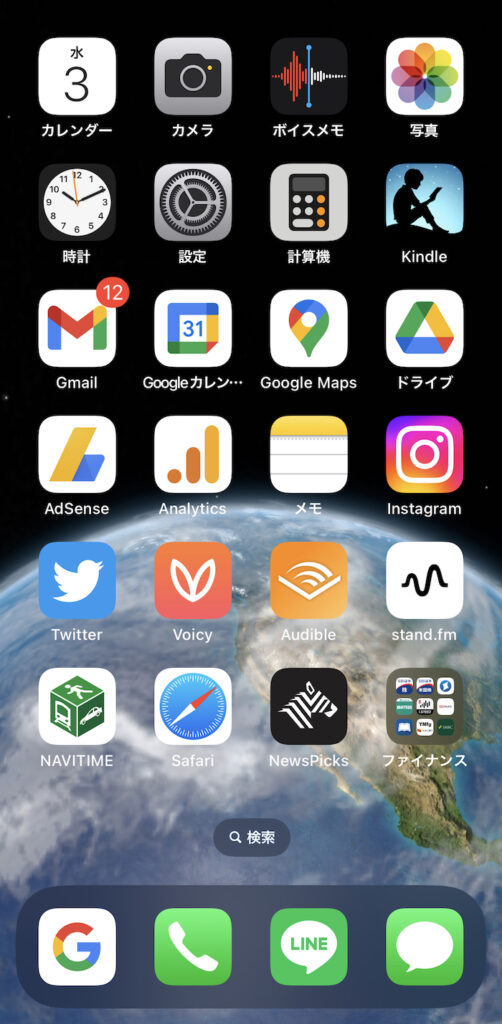
いま使っているアプリがあれば「ログアウト」しておきましょう。
とくに注意が必要なのは「古いiPhone」と「新しいiPhone」で同じAppleIDを使わないことです。
アプリもアカウント情報をそのまま引き継いでいるので、万が一に備えて全てログアウトしておいた方が良いです。例えば、Twitter、Facebook、Instagramなど。
LINEについては新しいiPhoneに引き継ぐときにアカウントの引き継ぎをやっているはずなので、なにもしなくて大丈夫です(万が一引き継いでいない場合はログアウトしておきましょう)
使ってないiPhoneで、まだAppleWatchにつなげて使っている方はいないと思いますが、、念の為、使ってないiPhoneからのペアリング解除の参考記事も載せておきます。最悪の場合アクティベーションロック(第三者に使わせないための機能ロック)がかかってしまうのでご注意を!
③iPhoneの探すをオフにする
「iPhoneを探す」がオンの状態になっていると
AppleIDからサインアウトしてもロックされたままの状態になるようです。
あとあと「なにこれ」を避けるために、先に解消しておきましょう!
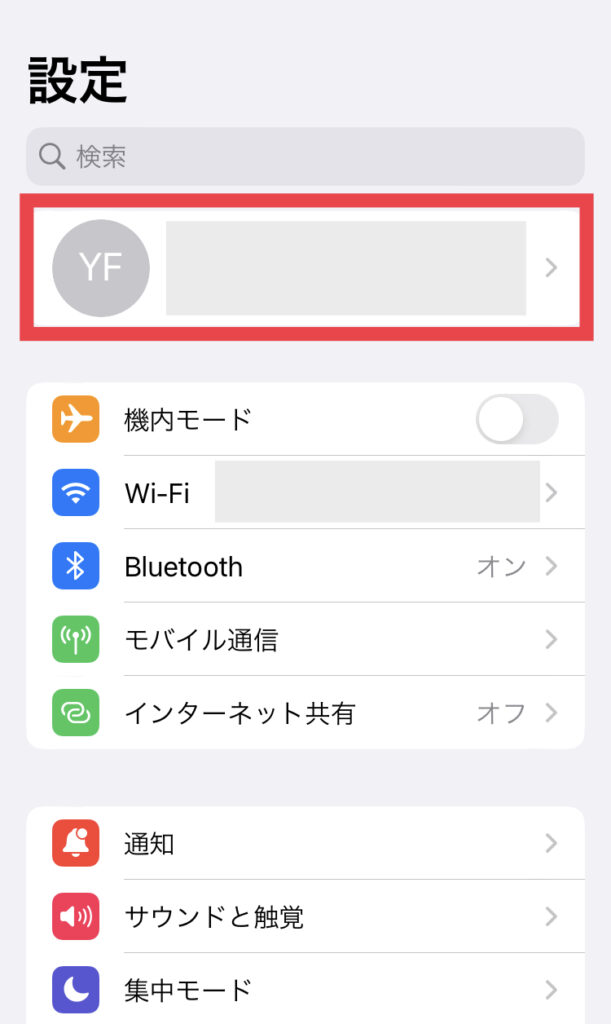
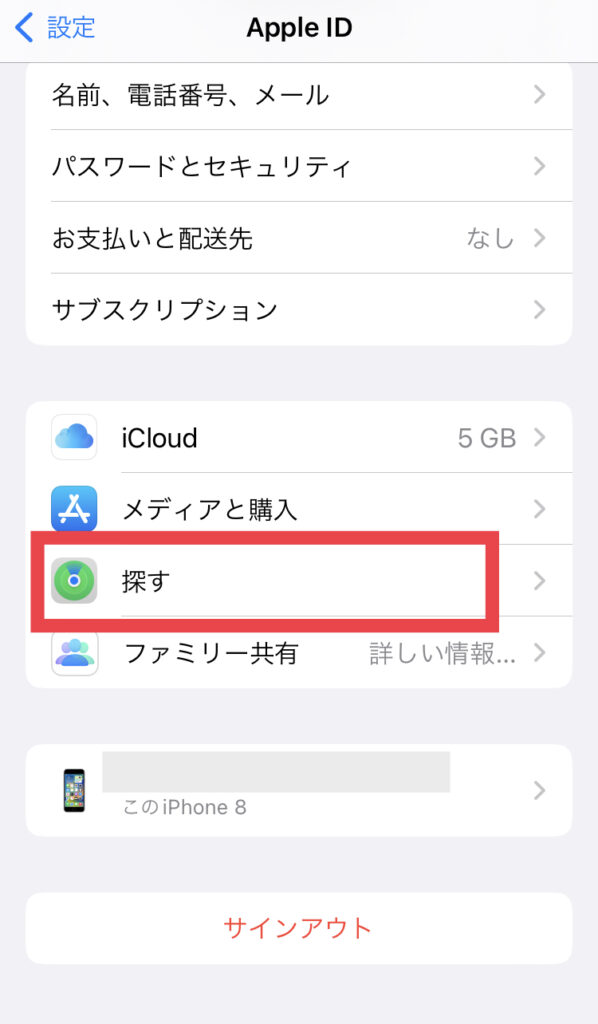
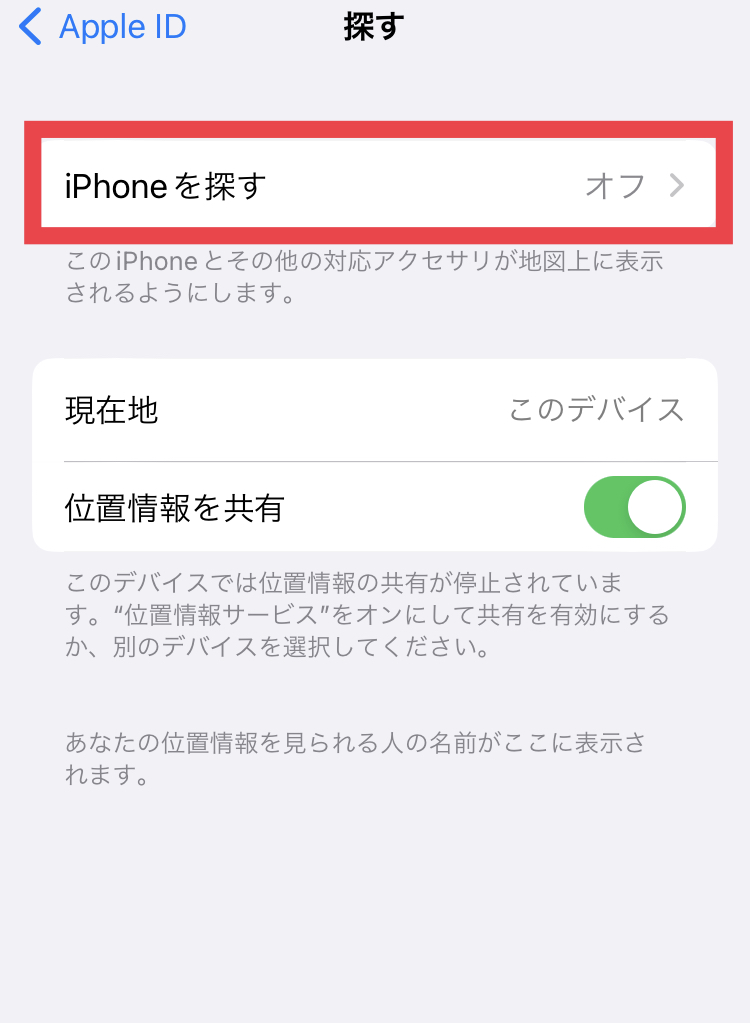
④AppleIDからサインアウトする
使わなくなった古いiPhoneと今使っている新しいiPhoneを同じAppleIDで使っている人は特に重要。
そうでない人もiCloudなどとデータ連携していることがあるので、かならずAppleIDからサインアウトしておきましょう!
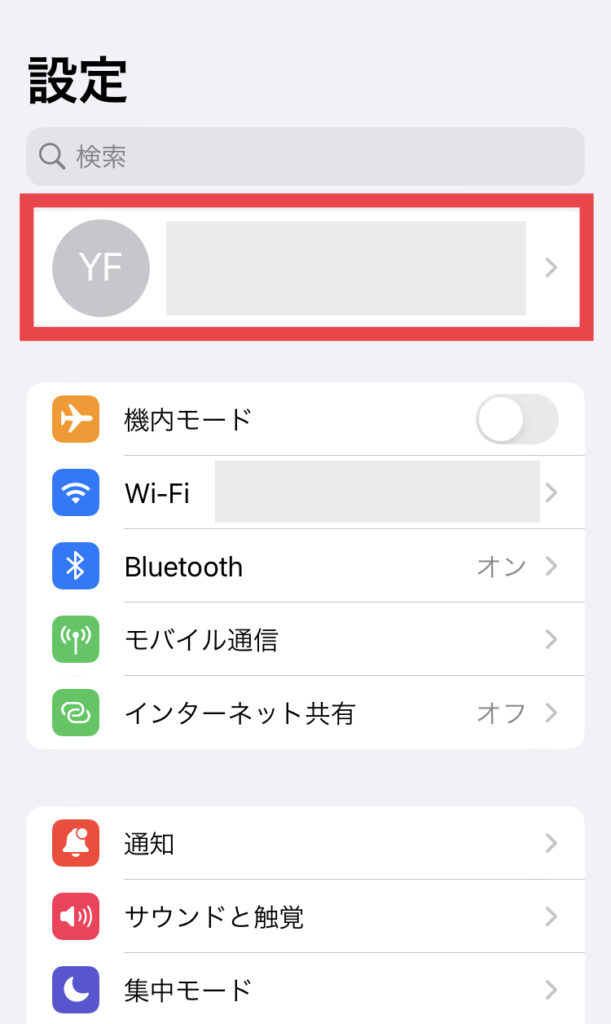
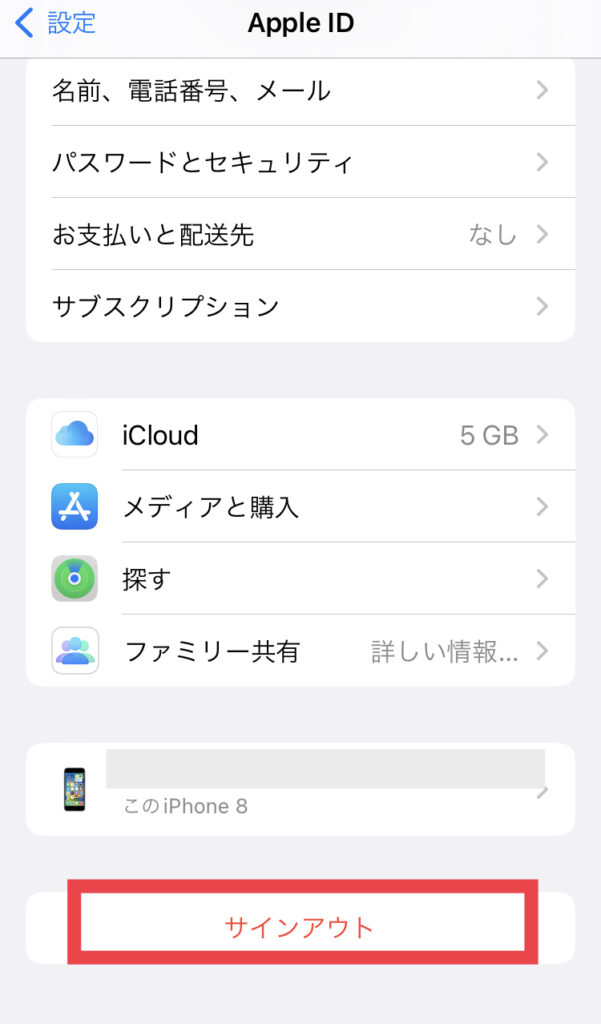
⑤使ってないiPhoneを初期化する
では、いよいよ本番……
緊張の初期化です。
手順は簡単なので数分で終わります。
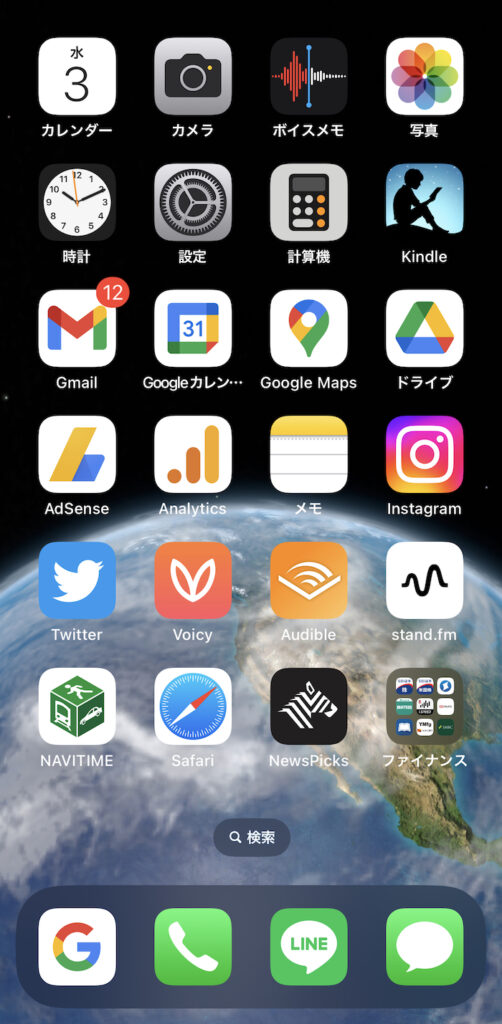
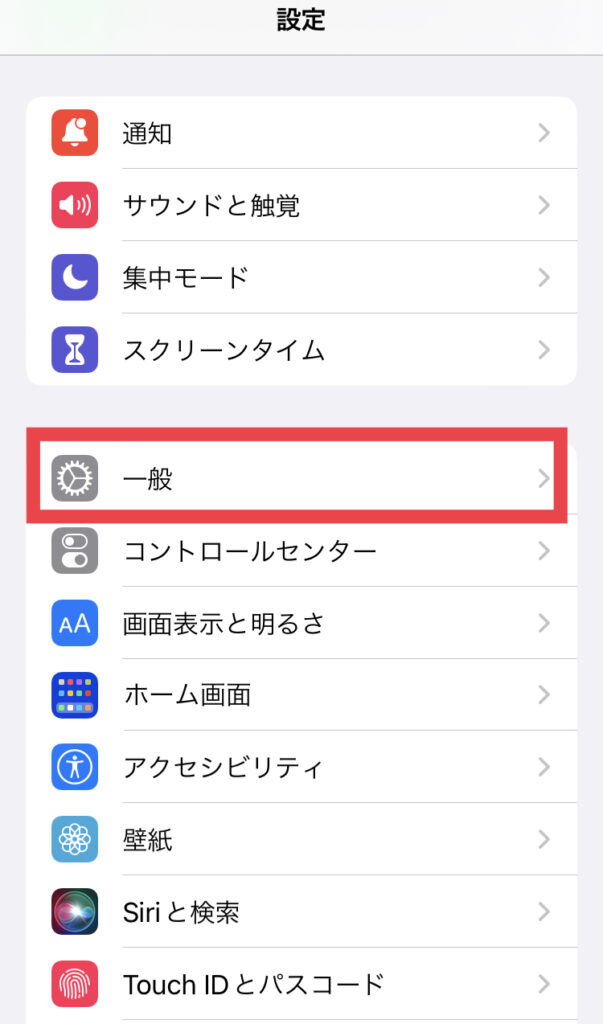
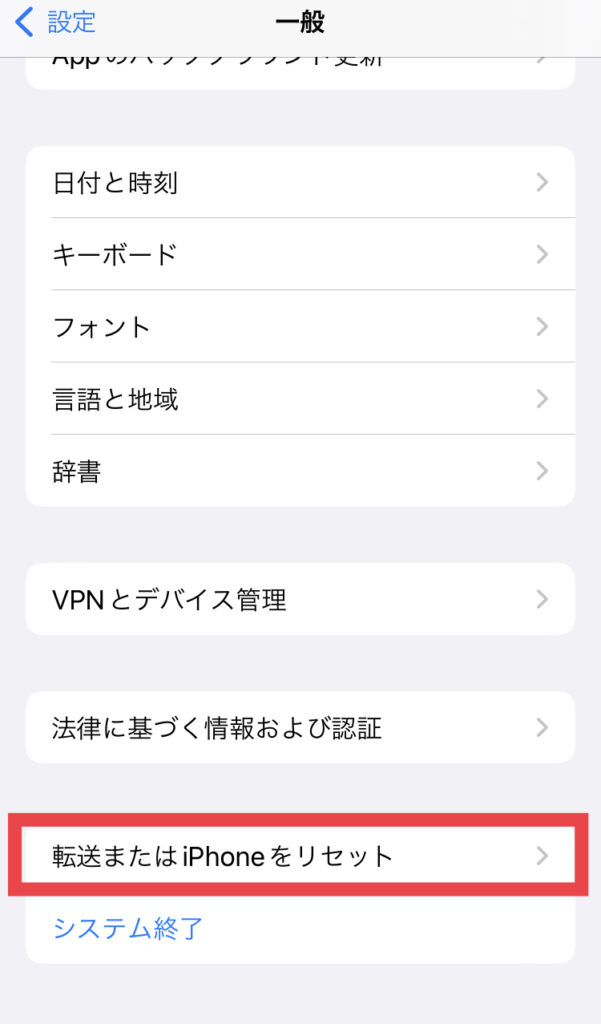
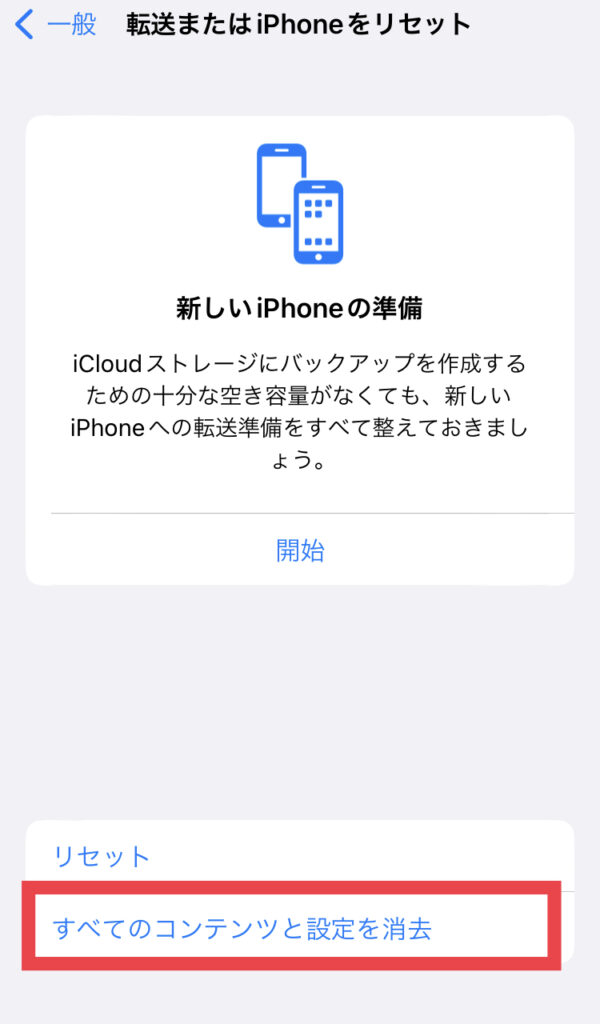
最後は「ロック解除時のパスコード」を求められるので入力したらデータ削除が開始され、iPhoneが工場出荷時の状態に戻ります!
新しくなったiPhoneの初期設定をする
iPhoneの初期化が終わったら、自動的に初期設定が始まります。
iPhoneを初めて起動するときのアレです。
「こんにちは」
と表示されるので「言語」や「国」をえらんで、初期設定を進めます。
新しいAppleIDを作成する
事前に作っておいてもいいけど、ここのステップで新しく作成すればOKです。
注意!
ここでかならず新しいAppleIDを作りましょう。いままでと同じAppleIDを使うと、情報が引き継がれてしまうので子供用のIDを作るようにしてください。
必要なものはメールアドレスだけです。事前に子供用、家族用の
使ってないiPhoneに通信用SIMを入れる
いよいよ古いiPhoneを復活させます。
まずは電源を切りましょう!
そして、本体横にあるSIMスロット(赤枠)の小さな穴に、ピンなどの細い棒を押し込みます。
するとスロットが開くので中に入っている古いSIMを取り出します。

そして、新しく契約したSIMカードを入れます。
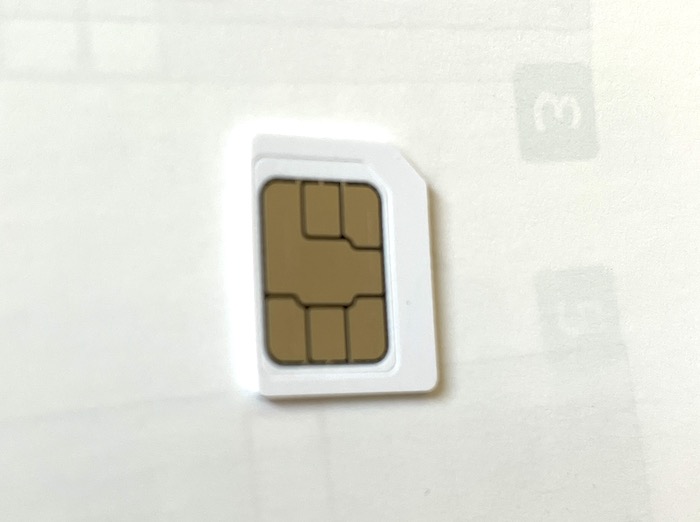
注意点!対象になるiPhoneのSIMカードサイズを事前に確認しておくこと。
今回契約したmineo(マイネオ)は下の写真のような状態でSIMが送られてきます。
対象のサイズになるように自分でカットしてく仕様になっているので、希望の大きさにカットしましょう。
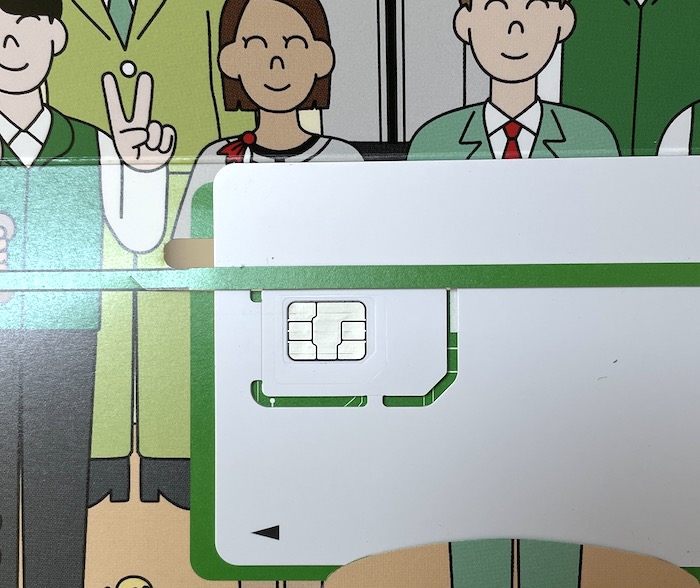
SIMカードをスロットに入れて電源をいれます。
その後、iPhone本体のプロファイルをインストール(古いプロファイルがあれば先に削除)すれば設定完了です!
プロファイルの設定に関しては、通信会社からSIMカードと一緒に届く手順書をみれば簡単にインストールできます(約2分程度)
使ってないiPhoneを子供用に設定する|格安SIM選び
ところで通信会社はどこを選べばいいか悩みますよね?
私もできるだけお得に、でも、安心して長く使えそうという視点で選びました。
- 外ではほとんど使わない(家電の代わり)→1GBで十分
- 万が一の際の電話はできるようにする→通信ありSIM
- 妻と私以外で3つ目のスマホになる→できる限り安い格安SIM
子供が使うiPhoneの格安SIM比較
調べた内容を参考までに。
(※2023年4月時点の情報です)
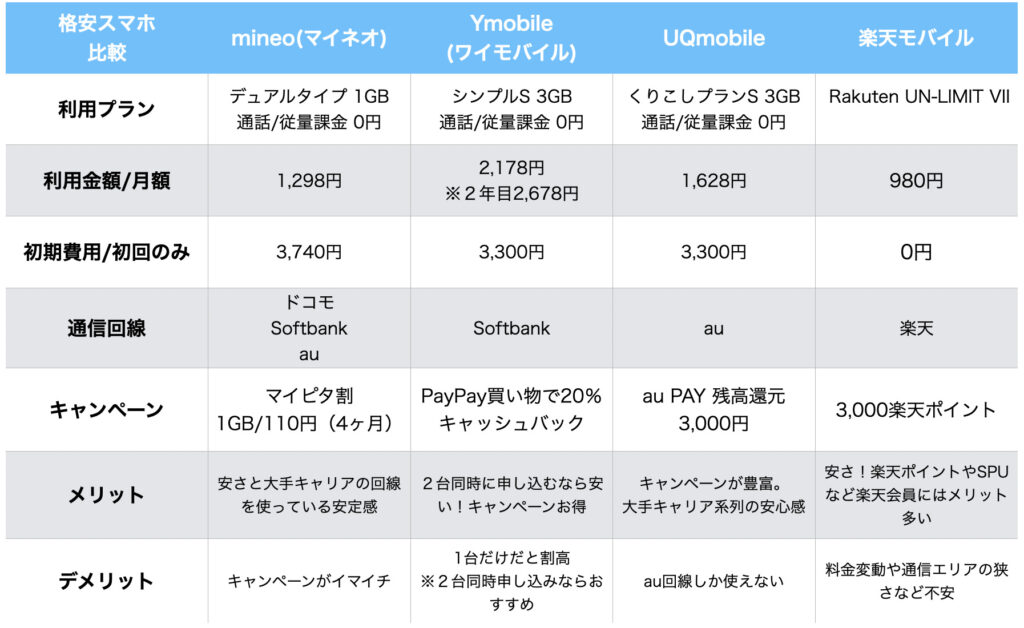
子供が使うiPhoneの格安SIM比較|なぜ楽天モバイルにしない?
上の表を見てもらったらわかると思うけど
子供が少し使うだけの子供が使うiPhone。格安SIMを安さだけで選ぶなら「楽天モバイル」一択でしょう。
我が家は楽天経済圏で生活しているので、なおさら「なぜ楽天モバイルにしないの?」
と思いますよね。
理由は2つ
1つ目は!楽天は価格改定やサービスの変更が激しい
ここ数年、サービスの改悪などが続いていますよね。安定して使い続けるには多少不安が残りました。
2つ目は!通信エリアがまだまだ狭い
基地局もどんどん拡大しているみたいですが、まだ大手キャリアには及びません。
子供が使うiPhoneの格安SIM比較|なぜmineoマイネオにしたの?
なぜマイネオにしたのか?
理由が3つあります。
1つ目は!大手キャリアのスマホをそのまま使える(SIMロック解除は必要です)
ドコモユーザー、SoftBankユーザー、auユーザー、それぞれにプランが用意されています。
2つ目は!格安SIMの中でも歴史あるサービス会社という安心感
長く続いているサービスということはそれだけユーザーからの信頼も厚いということ。ちなみに私も昔一度使っていましたが、なんの不満もなかったため再度利用することに抵抗なしです。
3つ目は!大手キャリアの通信を利用する通信の安定感と安さ
格安SIMの多くは大手キャリアの通信を利用しています。マイネオは大手3社の中でそのときにパフォーマンスの高い通信網を選んでくれるので、他に比べて安定感が高いです。
ということで今日は、使ってない古いiPhoneを子供用に設定する方法について書きました。
できるだけ無駄遣いをせずに、安くするためには、ぜひ、古いiPhoneの利用を検討しましょう!
では、また!
子供用にしたiPhoneの利用時間設定方法!
最後に、子供用に設定が終わったiPhoneですが
こどもにそのまま渡してしまうと延々と使い続けます。
ですので「スクリーンタイム」の設定をして利用時間
を制限しておくのがおすすめです!
やり方が分からない方はコチラの記事を参考にしてみてください!

では、また!









